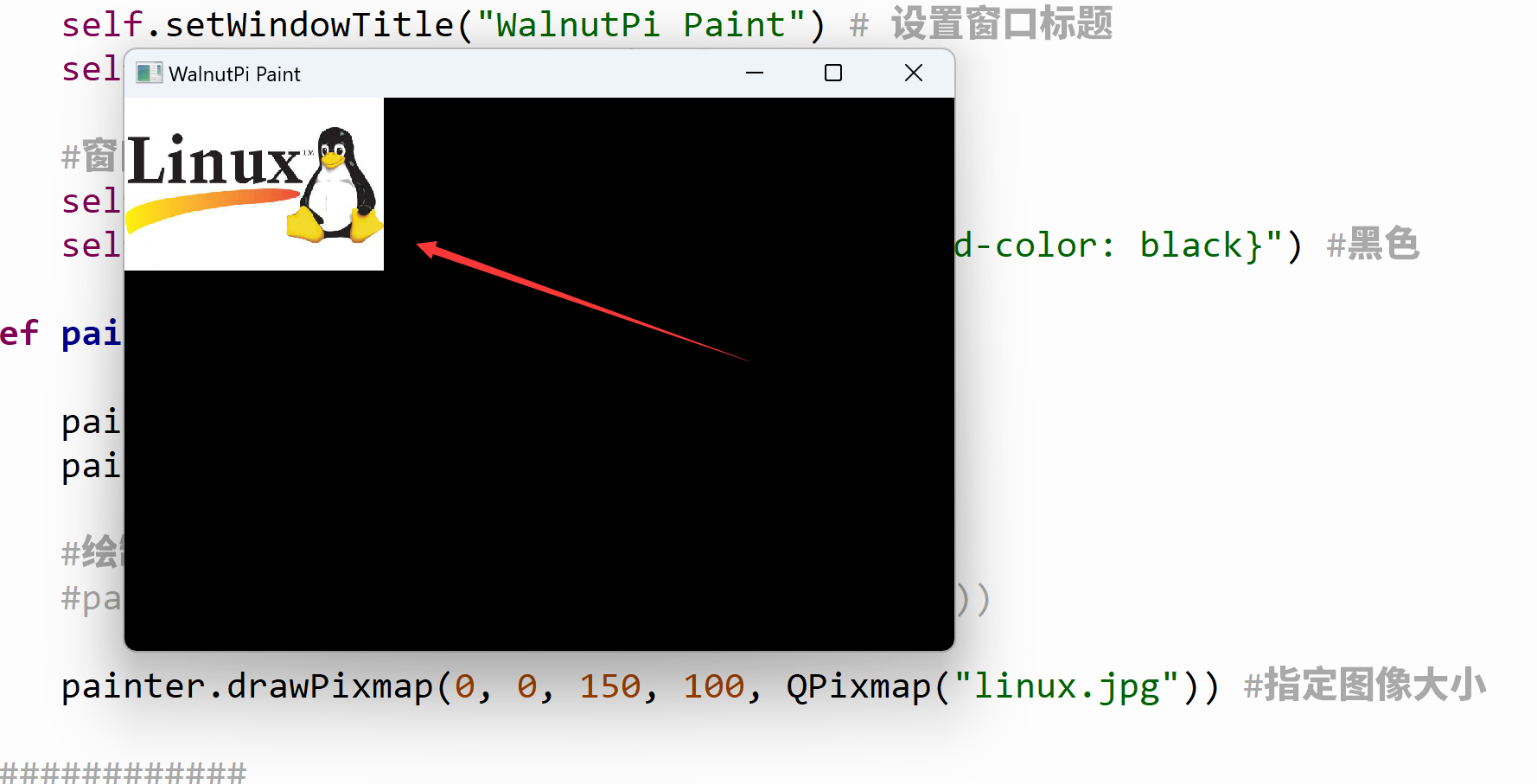绘制图像
绘制图像的函数跟前面画形状类似,只需要一个函数即可实现:
函数
drawPixmap(x, y, width, height, QPixmap("xx.jpg"))
绘制图像。
x, y: 起始坐标,图像左上角;width: 宽度,不填默认为图片宽度;height: 高度,不填默认为图片高度;QPixmap("xx.jpg"): 图片路径,支持常见的BMP, JPG, JPEG, PNG等格式;
编程方法
我们通过代码来实现绘制图像:
我们先运行一下最终代码再来讲解:
# -*- coding: utf-8 -*-
# pyQT5 For WalnutPi
from PyQt5 import QtCore, QtGui, QtWidgets
from PyQt5.QtCore import Qt
from PyQt5.QtGui import QPainter, QPixmap
from PyQt5.QtWidgets import QWidget
class Window(QWidget):
def __init__(self):
super().__init__() #同时执行父对象QWidget的初始化程序
self.setWindowTitle("WalnutPi Paint") # 设置窗口标题
self.resize(480,320) # 设置窗口大小
#窗口背景颜色设置
self.setObjectName("Paint_Window")
self.setStyleSheet("#Paint_Window{background-color: black}") #黑色
def paintEvent(self,event):
painter=QPainter(self) # 创建绘图对象
painter.setPen(Qt.green) # 设置画笔,绿色
#绘制图像
painter.drawPixmap(0,0,QPixmap("linux.jpg"))
#################
# 主程序代码 #
#################
import sys
#【可选代码】允许Thonny远程运行
import os
os.environ["DISPLAY"] = ":0.0"
#【可选代码】解决2K以上分辨率显示器显示缺失问题
QtCore.QCoreApplication.setAttribute(QtCore.Qt.AA_EnableHighDpiScaling)
#主程序入口,构建窗口并显示
app = QtWidgets.QApplication(sys.argv)
window = Window() #构建窗口对象
window.show() #显示窗口
#window.showFullScreen() #全屏显示窗口
#【建议代码】允许终端通过ctrl+c中断窗口,方便调试
import signal
signal.signal(signal.SIGINT, signal.SIG_DFL)
timer = QtCore.QTimer()
timer.start(100) # You may change this if you wish.
timer.timeout.connect(lambda: None) # Let the interpreter run each 100 ms
sys.exit(app.exec_()) #程序关闭时退出进程
先将要先显示的图片放到代码同一目录下:
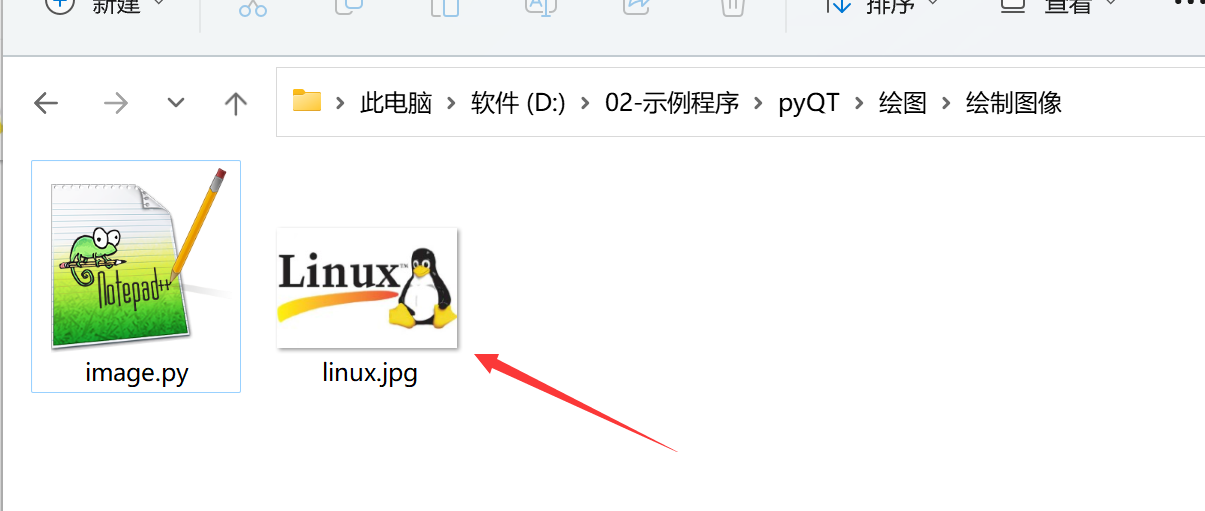
运行代码,可以看到运行结果如下:
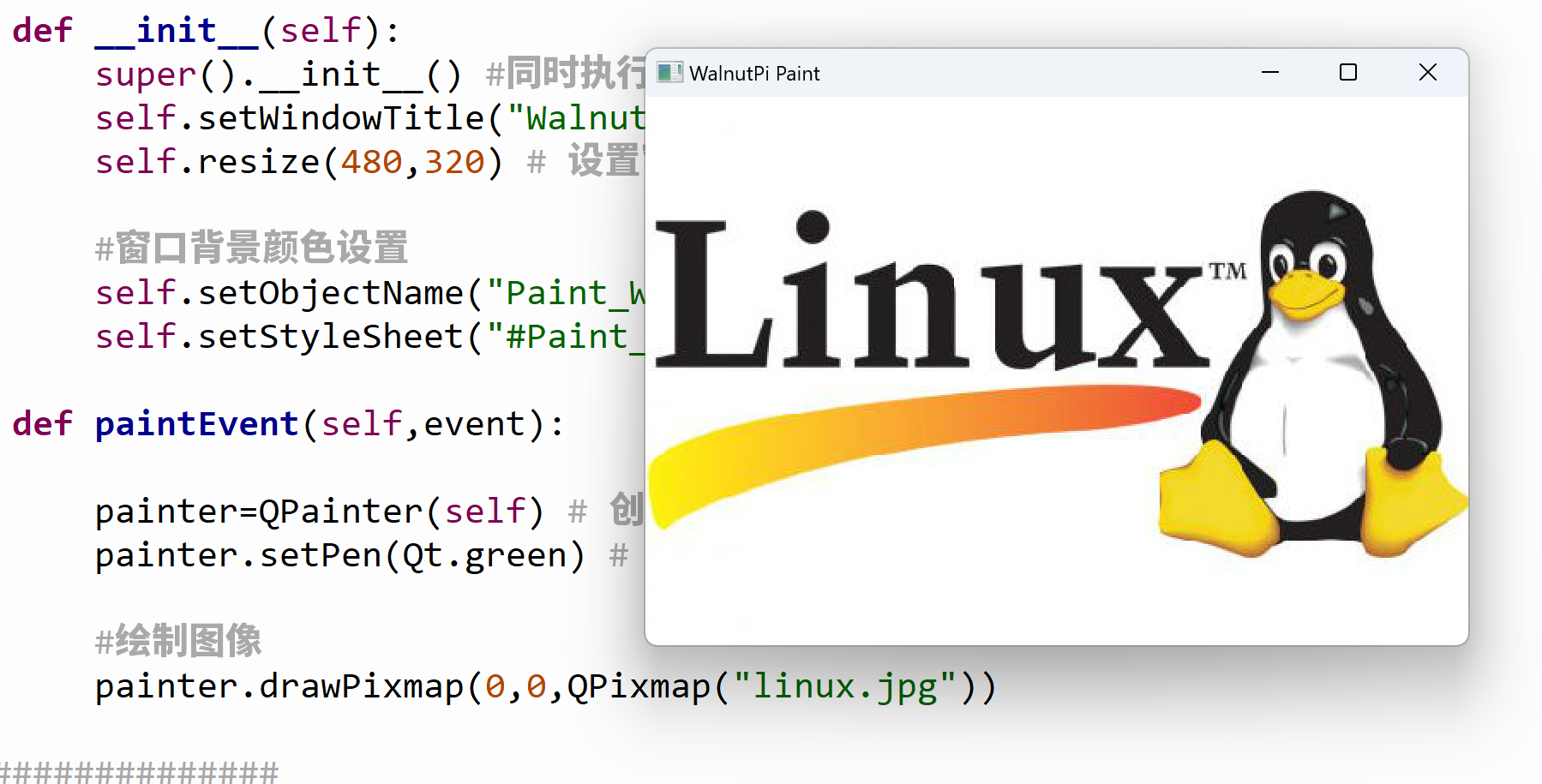
接下来我们来看看代码的实现原理:
主程序入口代码跟以往类似,新建了一个窗口:
#主程序入口,构建窗口并显示
app = QtWidgets.QApplication(sys.argv)
window = Window() #构建窗口对象
window.show() #显示窗口
新建的窗口初始化了窗口标题和大小,同时设置了背景颜色为黑色,方便观察结果。
class Window(QWidget):
def __init__(self):
super().__init__() #同时执行父对象QWidget的初始化程序
self.setWindowTitle("WalnutPi Paint") # 设置窗口标题
self.resize(480,320) # 设置窗口大小
#窗口背景颜色设置
self.setObjectName("Paint_Window")
self.setStyleSheet("#Paint_Window{background-color: black}") #黑色
def paintEvent(self,event):是固定格式,窗口构建后会自动执行这个函数,所以QPainter对象初始化画图函数都放里面。
def paintEvent(self,event):
painter=QPainter(self) # 创建绘图对象
painter.setPen(Qt.green) # 设置画笔,绿色
#绘制图像
painter.drawPixmap(0, 0, QPixmap("linux.jpg"))
将绘制图像代码修改如下:
def paintEvent(self,event):
...
#绘制图像
painter.drawPixmap(0, 0, 150, 100, QPixmap("linux.jpg"))
再次运行,可以看到图像大小被设置成了150x100 :